大家好,我是一碗周,一个不想被喝(内卷)的前端。如果写的文章有幸可以得到你的青睐,万分有幸~
写在前面
在实际开发中,为了增加用户体验,经常会使用到过渡动画,而过渡动画在CSS中是通过transition和animation实现的。而在Vue中,Vue本身中内置了一些组件和API可以帮助我们方便的实现过渡动画效果;接下来我们就学习一下。
Vue的transition组件
Vue中中提供了transition组件,该组件可以在下列情况之一的情况下,为元素自动添加进入/离开的过渡效果:
- 使用
v-if条件渲染 - 使用
v-show条件展示 - 动态组件
- 组件根节点
使用方式也比较简单,需要将需要动画展示的组件或者元素使用<transition>组件包裹即可,然后定义一组class。
过渡demo
如下代码展示了<transition>组件的基本用法:
<template>
<button class="btn btn-primary" @click="helloWorldShow = !helloWorldShow">
显示与隐藏
</button>
<br />
<img alt="Vue logo" src="./assets/logo.png" />
<transition>
<hello-world v-if="helloWorldShow" msg="【一碗周】过渡动画演示demo" />
</transition>
</template>
<script setup>
import { ref } from 'vue'
import HelloWorld from './components/HelloWorld.vue'
const helloWorldShow = ref(true)
</script>
<style>
#app {
/* more css */
}
/* 进入之前和离开后的样式 */
.v-enter-from,
.v-leave-to {
opacity: 0;
}
/* 离开和进入过程中的样式 */
.v-enter-active,
.v-leave-active {
/* 添加过渡动画 */
transition: opacity 0.5s ease;
}
/* 进入之后和离开之前的样式 */
.v-enter-to,
.v-leave-from {
opacity: 1;
}
</style>
代码的运行结果如下图所示:

上面使用的一些class,他们的含义如下所示:
v-enter-from:定义进入过渡的开始状态。在元素被插入之前生效,在元素被插入之后的下一帧移除。v-enter-active:定义进入过渡生效时的状态。在整个进入过渡的阶段中应用,在元素被插入之前生效,在过渡/动画完成之后移除。这个类可以被用来定义进入过渡的过程时间,延迟和曲线函数。v-enter-to:定义进入过渡的结束状态。在元素被插入之后下一帧生效 (与此同时v-enter-from被移除),在过渡/动画完成之后移除。v-leave-from:定义离开过渡的开始状态。在离开过渡被触发时立刻生效,下一帧被移除。v-leave-active:定义离开过渡生效时的状态。在整个离开过渡的阶段中应用,在离开过渡被触发时立刻生效,在过渡/动画完成之后移除。这个类可以被用来定义离开过渡的过程时间,延迟和曲线函数。v-leave-to:离开过渡的结束状态。在离开过渡被触发之后下一帧生效 (与此同时v-leave-from被移除),在过渡/动画完成之后移除。
下图是Vue文档中的一张图,完美解释了整个流程

class的命名规则
<transition>组件的class名称并不是必须以v-作为前缀的,其实我们可以自定义前缀,只需要添加一个name属性,例如<transition name="ywz">,那么所有的前缀全部变成了ywz-。
使用animation
前面我们使用了transition属性实现了组件进入和离开的过渡效果,现在我们可以使用animation属性实现,示例代码如下:
<transition>
<hello-world v-if="helloWorldShow" msg="【一碗周】过渡动画演示demo" />
</transition>
css
/* 离开和进入过程中的样式 */
.v-enter-active,
.v-leave-active {
/* 添加过渡动画 */
transition: opacity 0.5s ease;
}
代码运行结果如下:

过渡模式
先看一个问题,当动画在两个元素之间切换的时候,会出现一个问题,复现这个问题的代码如下:
<template>
<button class="btn btn-primary" @click="show = !show">显示与隐藏</button>
<br />
<transition>
<hello-world v-if="show" msg="【一碗周】过渡动画演示demo" />
<img v-else alt="Vue logo" src="./assets/logo.png" />
</transition>
</template>
<script setup>
import { ref } from 'vue'
import HelloWorld from './components/HelloWorld.vue'
const show = ref(true)
</script>
<style>
/* 省略 */
</style>
运行效果如下:

我们可以看到,在一瞬间两个组件是同时存在的,有的时候我们不需要这种效果,那么我们需要设置<transition>组件的过渡模式,也就是mode属性,它包含三个值:
default:新元素与当前元素同时进行。in-out:新元素先进行进入过渡,完成之后当前元素过渡离开。out-in:当前元素先进行离开过渡,完成之后新元素过渡进入。
了解这个属性之后,我们将代码修改一下,修改后如下:
<transition mode="out-in">
<hello-world v-if="show" msg="【一碗周】过渡动画演示demo" />
<img v-else alt="Vue logo" src="./assets/logo.png" />
</transition>
现在的运行结果如下:

appear属性
<transition>组件的appear属性用于开启首次渲染的动画,它接受一个布尔值,示例代码如下:
<transition mode="out-in" appear>
<img v-if="show" alt="Vue logo" src="./assets/logo.png" />
</transition>

animate.css库的使用
如果我们在实际的开发中自己去一个一个的编写这些动画序列,那么效率是比较低下的,所以我们经常会用到一些动画库,最常见的就是animate.css。
现在我们就来看那一下如何在Vue中使用animate.css:
- 安装
animate.css
npm i animate.css
- 引入
animate.css
// main.js
import 'animate.css'
使用动画序列
.v-enter-active {
animation: fadeInDown 0.5s;
}
.v-leave-active {
animation: fadeOutDown 0.5s;
}
使用自定义过渡class
<transition>组件还提供了属性来自定义过渡class,具体如下:
enter-from-classenter-active-classenter-to-classleave-from-classleave-active-classleave-to-class
他们的优先级会高于普通的类名。
<transition
mode="out-in"
enter-active-class="animate__animated animate__fadeInDown"
leave-active-class="animate__animated animate__fadeOutDown"
>
<img v-if="show" alt="Vue logo" src="./assets/logo.png" />
</transition>
写在最后
本篇文章介绍了过渡的基本使用,掌握Vue提供的<transition>组件配合animate.css可以轻松实现过渡动画。
除了单个组件的过渡外,Vue还提供了TransitionGroup组件,用于实现多个组件的过渡动画,我们以后介绍。









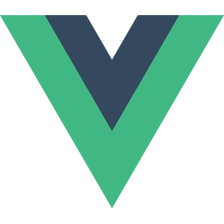















 1759
1759

 被折叠的 条评论
为什么被折叠?
被折叠的 条评论
为什么被折叠?










